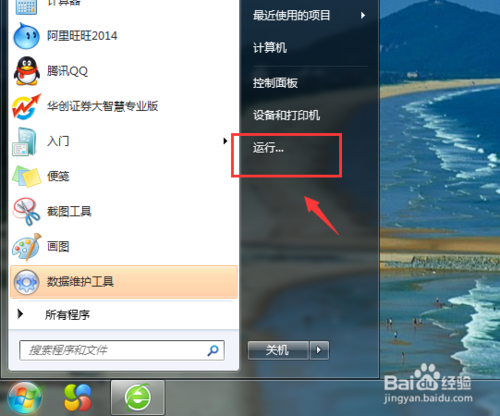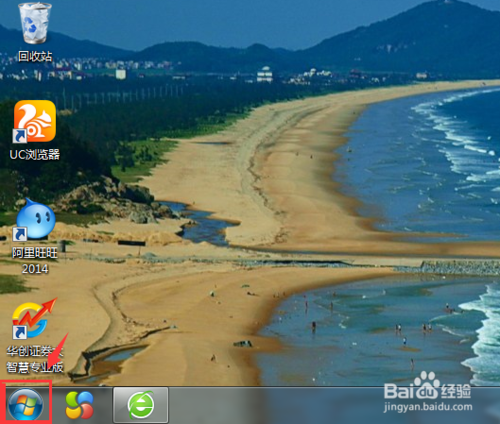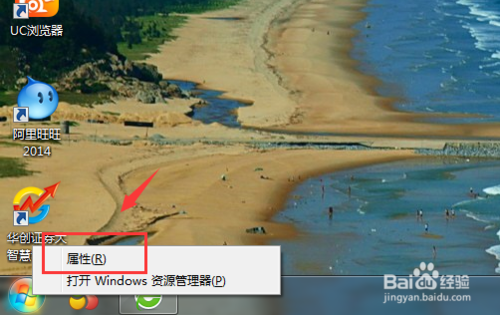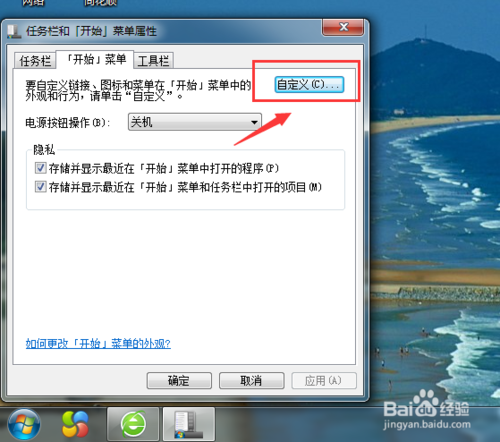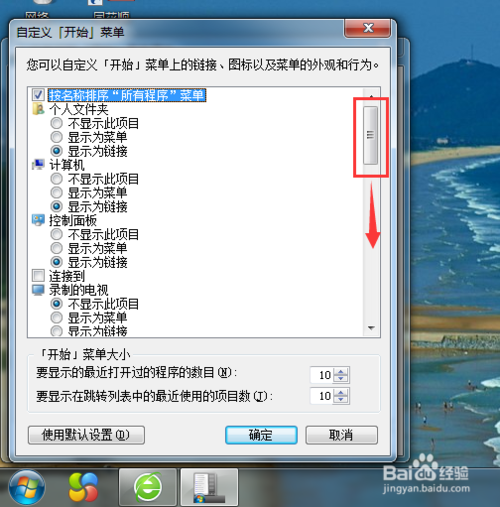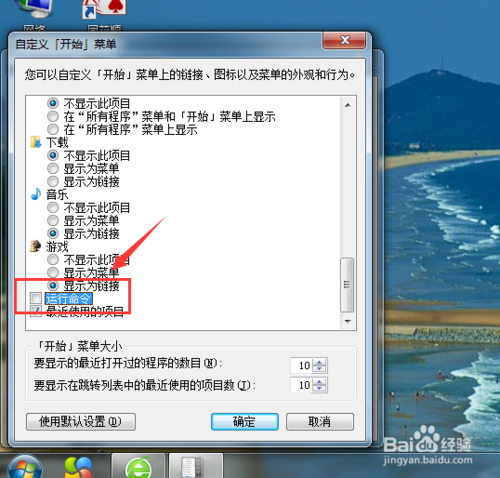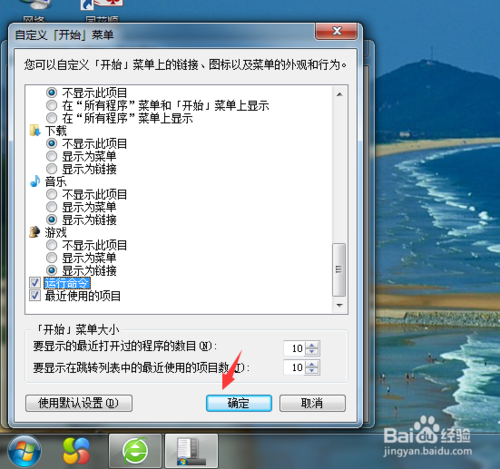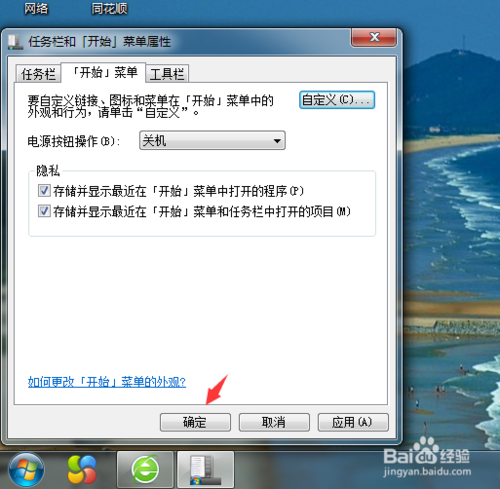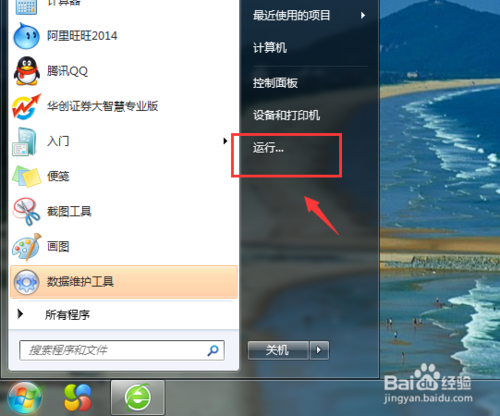极速w7家庭版开机速度快,是入门级极速w7系统。据调查不少用户在使用中都碰到了极速w7系统运行不见了的问题。面对极速w7系统运行不见了这样的小问题,我们该如何解决呢?不经常使用电脑的朋友对于极速w7系统运行不见了的问题可能会无从下手。但对于电脑专业人员来说解决办法就很简单了:选择电脑上的开始菜单,点击鼠标右键,点击【属性】,在开始菜单中选择【自定义】看了这些简单操作,你是不是已经掌握了极速w7系统的一些使用技巧了呢?如果还有什么不明白的地方,那就请继续学习下面分享给大家的关于极速w7系统运行不见了的问题的具体步骤方法吧。
方法/步骤
1:首先选择电脑上的开始菜单
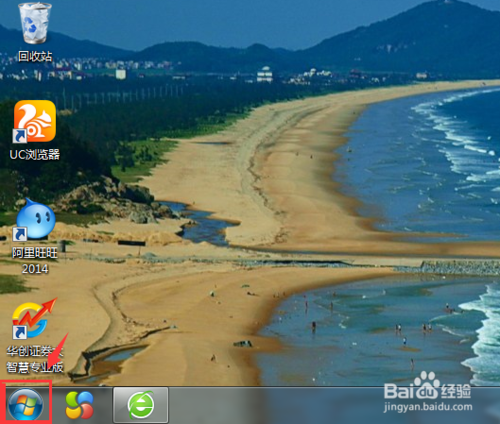
2:点击鼠标右键,点击【属性】
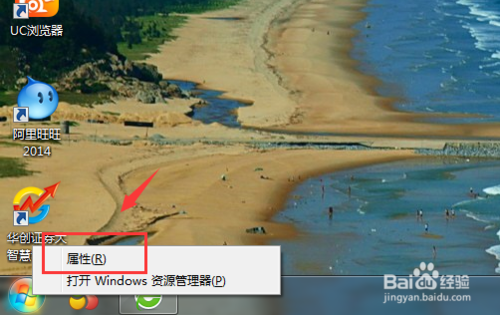
3:在开始菜单中选择【自定义】
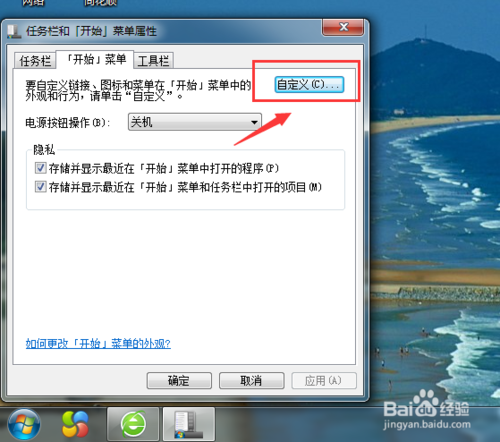
4:将滚动条往下拉,拉至底端
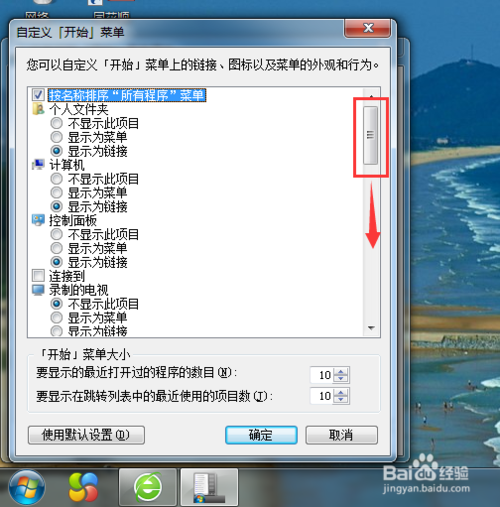
5:找到运行命令,你可以发现运行命令前没勾选
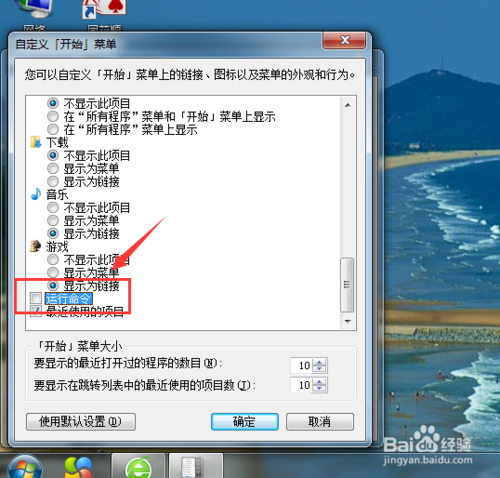
6:勾选后,点击【确定】
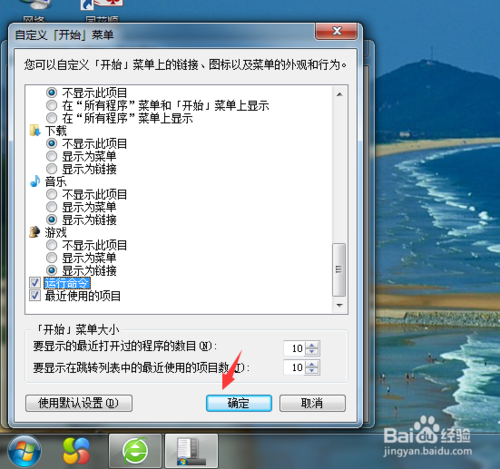
7:点击【确定】
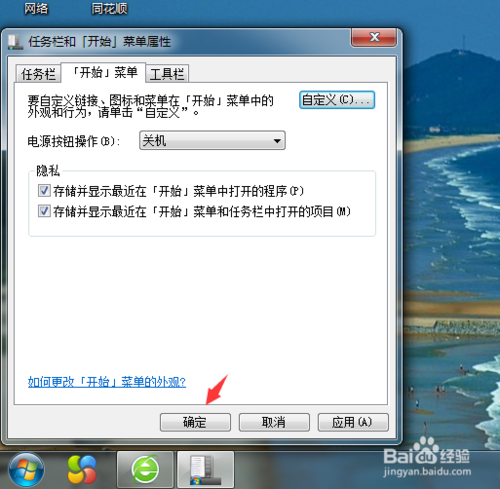
8:再次点击开始菜单,你发现运行出来了。